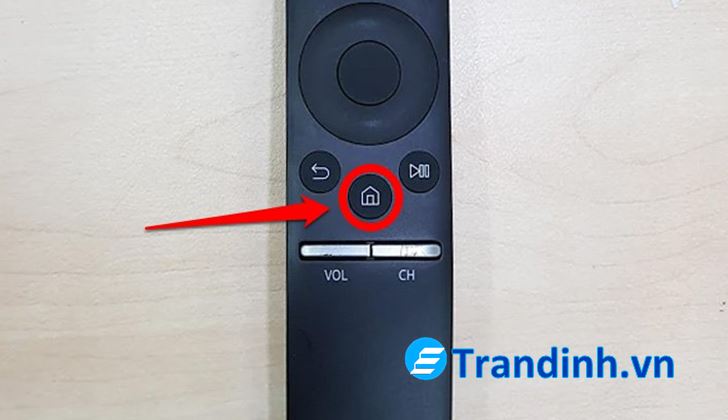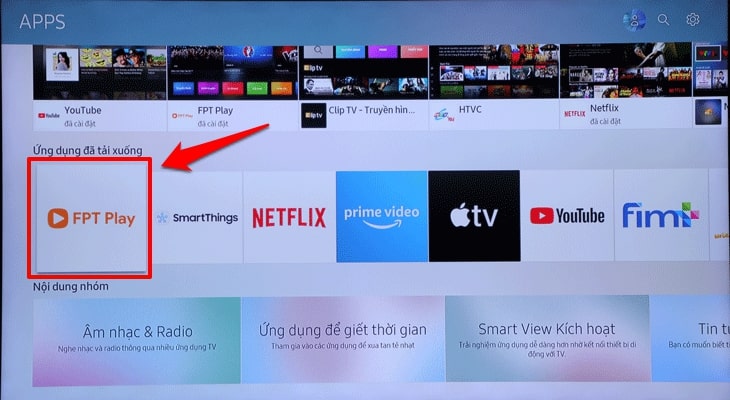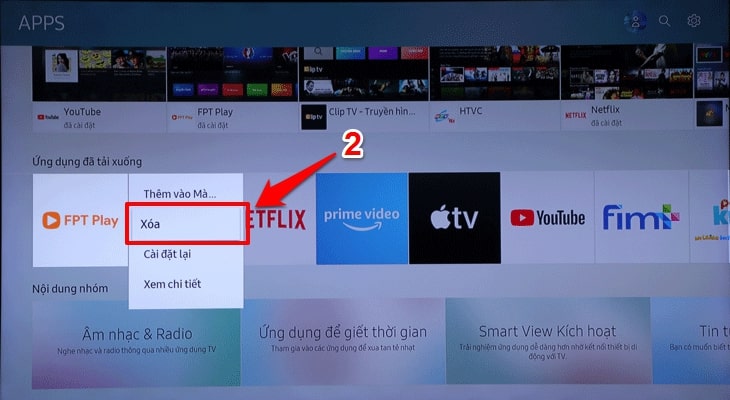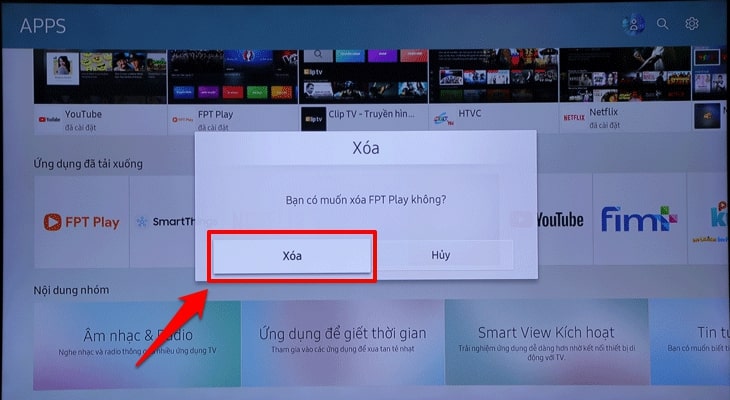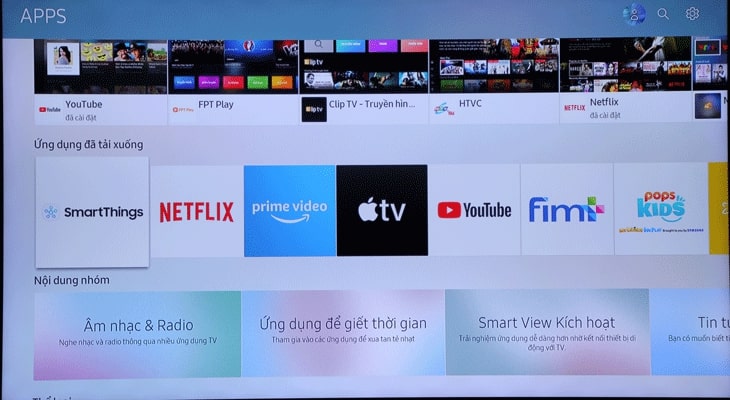Cách xóa ứng dụng đã cài trên Smart tivi Samsung【5 Bước】
Khi mua tivi SamSung hãng sẽ cài đặt một số ứng dụng tiện ích. Hoặc trong quá trình sử dụng bạn có thể tải cài đặt một số ứng dụng khác. Trong trường hợp bạn không có nhu cầu sử dụng các dứng dụng đó, bạn có thể xóa nó đi. Vậy cách xóa ứng dụng đã cài đặt trên Smart tivi SamSung như thế nào ? Cùng Điện máy Trần Đình tìm hiểu qua nội dung bài viết sau đây nhé !
Lưu ý: Hướng dẫn trong bài viết này áp dụng được cho cả các dòng model tivi Samsung 2018, 2019 và 2020 vì giao diện màn hình của 3 dòng model trên hoàn toàn giống nhau.
1 Xóa ứng dụng đã cài trên smart tivi Samsung mang lại lợi ích gì ?
Việc không có nhu cầu sử dụng các ứng dụng đã cài đặt trên tivi SamSung, và xóa chúng ti sẽ mang lại lợi ích cụ thể như sau:
- Giúp có thêm bộ nhớ để cài các ứng dụng khác phù hợp với bạn hơn trên tivi Samsung.
- Có thể giải quyết một số lỗi của ứng dụng trên tivi thông qua thao tác xóa đi cài lại.
2 Hướng dẫn cách xóa ứng dụng đã cài trên Smart tivi Samsung
Sau đây Điện Máy Trần Đình sẽ hướng dẫn các bước xóa ứng dụng đã cài trên Smartivi SamSung
Bạn đang đọc: Cách xóa ứng dụng đã cài trên Smart tivi Samsung【5 Bước】
Hướng dẫn nhanh:
1 – Chọn “Home” trên remote.
2 – Chọn “APPS” trên tivi.
3 – Chọn ứng dụng mà bạn muốn xóa .
4 – Nhấn vào nút tròn trên remote rồi chọn “Xóa“.
5 – Chọn “Xóa” lần nữa.
Bước 1:
– Bước đầu tiên Bạn nhấn nút “Home” trên remote.
Bước 2:
– Bước tiếp theo bạn chọn vào mục “APPS” để vào giao diện ứng dụng của tivi.
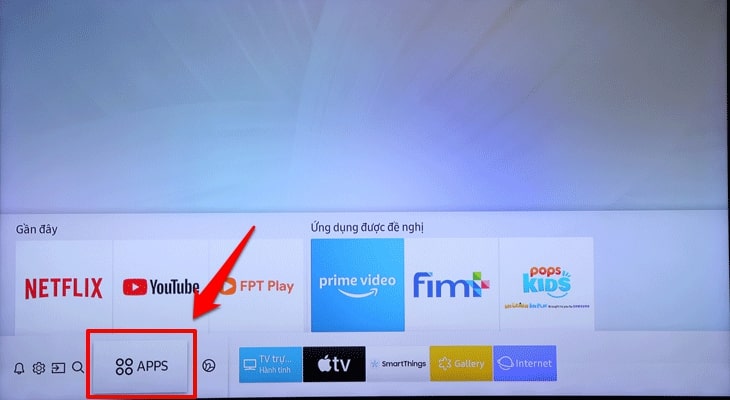
Bước 3:
– Tiếp theo bạn chọn ứng dụng bạn muốn xóa, trong hình là ứng dụng “FPT Play“.
Bước 4:
– Bước tiếp theo bạn nhấn giữ nút tròn trên remote (1) rồi chọn “Xóa” (Uninstall) (2).
Bước 5:
– Tiếp theo bạn chọn chữ “Xóa” (Uninstall) lần nữa.
Xem thêm: Sửa Chữa TiVi Plasma Khu Vực Hà Đông
– Ứng dụng được xóa thành công xuất sắc, hình tượng của ứng dụng sẽ biến mất trên giao diện màn hình hiển thị như hình bên dưới .
Xem thêm : Sản phẩm tivi giá rẻ được nhiều người tiêu dùng lựa chọn
Kết luận:
Qua nội dung bài viết ” Hướng dẫn cách xóa ứng dụng đã cài trên Smart tivi Samsung ” mà Điện Máy Trần Đình chia sẻ ở trên. Hy vọng Quý khách hàng có thểm nhiều kiến thức để sử dụng tivi một cách hiệu quả an toàn. Đừng quên chia sẻ bài viết đến bàn bè và người thân. Nếu có bất kỳ câu hỏi thắc mắc nào quý khách hãy để lại commet ( bình luận) bên dưới. Xin cảm ơn !
>>> Xem thêm các dòng tivi samsung bán chạy nhất hiện nay
Xem thêm bài viết : Cách chia sẻ video Youtube từ điện thoại trên Smart tivi SamSung
Xem thêm: Sửa Ti Vi 3D Tại Quận Hà Đông
Rate this post
Source: https://dichvubachkhoa.vn
Category : Sửa Tivi
Có thể bạn quan tâm
- Sửa Ti Vi Asanzo Huyện Gia Lâm Hotline 0903 262 980
- Chuyên Sửa Tivi Uy Tín Tại Nhà Hà Nội Liên Hệ ☎ 0903 262 980
- Sửa Ti Vi Asanzo Quận Long Biên Hotline 0903 262 980
- sửa Ti Vi Asanzo Huyện Từ Liêm Hotline 0903 262 980
- Sửa Ti Vi Asanzo Huyện Hoài Đức Hotline 0903 262 980
- Sửa Ti Vi Asanzo Huyện Thanh Trì Hotline 0903 262 980